「複数サイトで色々なパスワードを使っていて覚えきれない」
「ついつい同じパスワードを使い回してしまう」
「iPhoneやパソコンでパスワード管理するにはどうすればよいだろう?」
パスワード管理の効率化には、パスワード管理アプリを使うのがベストです。
本記事では、安全なパスワード管理アプリのおすすめを無料・有料・買い切り別に紹介。またパスワード管理の基礎知識やセキュリティリスクについても解説します。
パスワード管理を安心安全に行いたい方は、ぜひ参考にしてください。
※記載内容は2024年4月執筆時点の情報です。最新のサービス内容等は公式Webサイトをご覧ください。
この記事の目次

安全性の高いパスワード管理アプリのおすすめ【無料】
| アプリ名 | 対応OS |
| LastPass | Windows・Mac・iOS・Android・Linux |
| Bitwarden | Windows・Mac・iOS・Android・Linux |
| Zoho Vault Free | Windows・Mac・iOS・Android |
| ノートン パスワード マネージャー | Windows・Mac・iOS・Android |
| True Key | Windows・Mac・iOS・Android |
| パスワード管理 SIS パス管理 | Android |
安全に使える無料のおすすめのパスワード管理アプリを紹介します。
LastPass
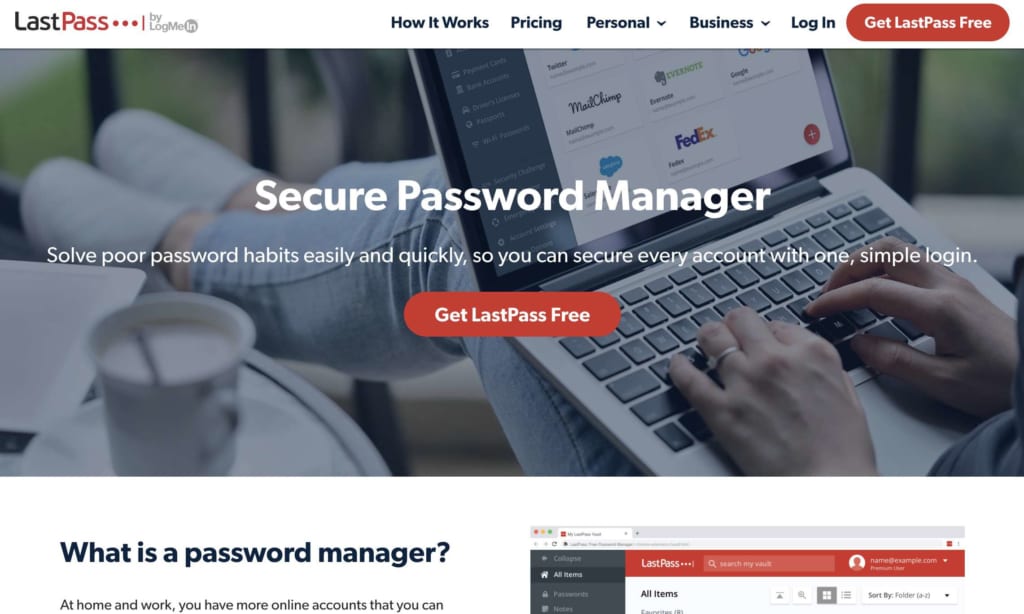
出典元:LastPass
LastPassは、クロスプラットフォーム対応の無料パスワード管理アプリの定番。
おもな特徴は以下の通りです。
- パスワードの作成・管理
- パスワードの自動入力
- パスポート・クレジットカード・住所などの個人情報の保存
- クラウドによるデータの同期
基本は無料で使用可能。月額3ドルの有料版を利用すると、1GBの暗号化されたファイルストレージと他のデバイスへのパスワード共有が行えます。
Bitwarden
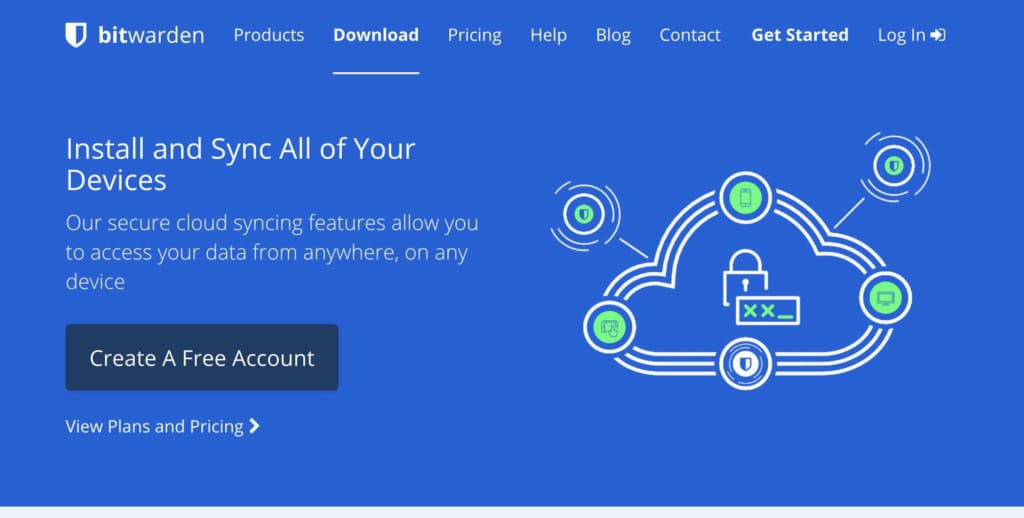
出典元:Bitwarden
Bitwardenは、オープンソースプロジェクトとして開発された無料パスワード管理アプリ。
おもに以下の機能が利用できます。
- クラウドによるパスワードの同期
- AES-256bit暗号化・ソルト化ハッシュなどによる高いセキュリティ
- ブラウザの拡張機能も提供されており、幅広いデバイスで利用可能
Bitwardenは、操作性と安全性の高さが特徴。チームや組織での機密データのセキュアな共有にも使えます。無料アプリで迷ったら、とりあえず本アプリを選んでおけば間違いありません。
Zoho Vault Free
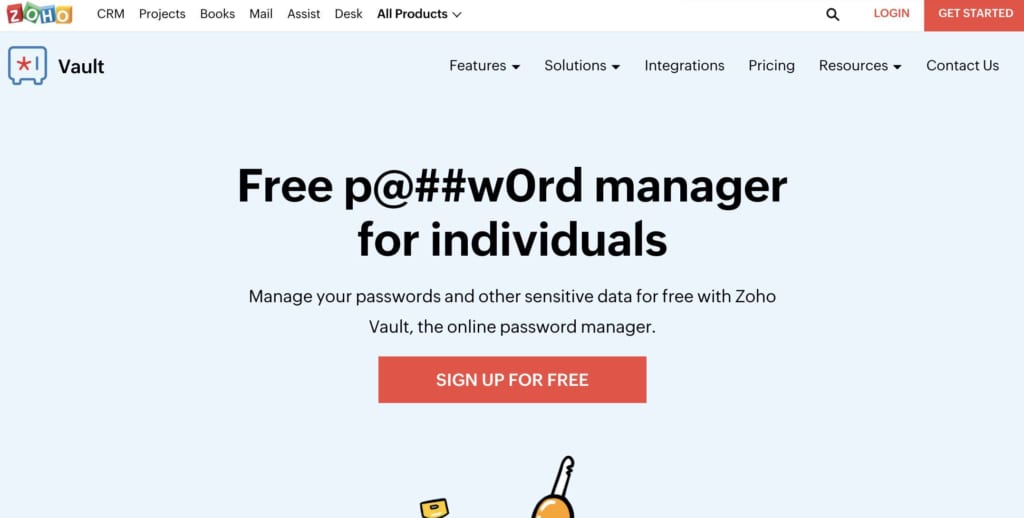
出典元:Zoho Vault
Zoho Vault Freeは、無料で利用できるシンプルなパスワード管理アプリです。
おもに以下のような機能が利用できます。
- パスワードとメモの管理
- ブラウザの拡張機能とスマホ向けのアプリとして提供
- パスワードの自動入力に対応
- AES–256bitの暗号化に対応
- パスワードの生成
- パスワード評価レポートによるパスワードの脆弱性のチェック
無料でも機能が豊富かつ、有料版も低価格で利用できます。料金は公式サイト参照。
ノートン パスワード マネージャー
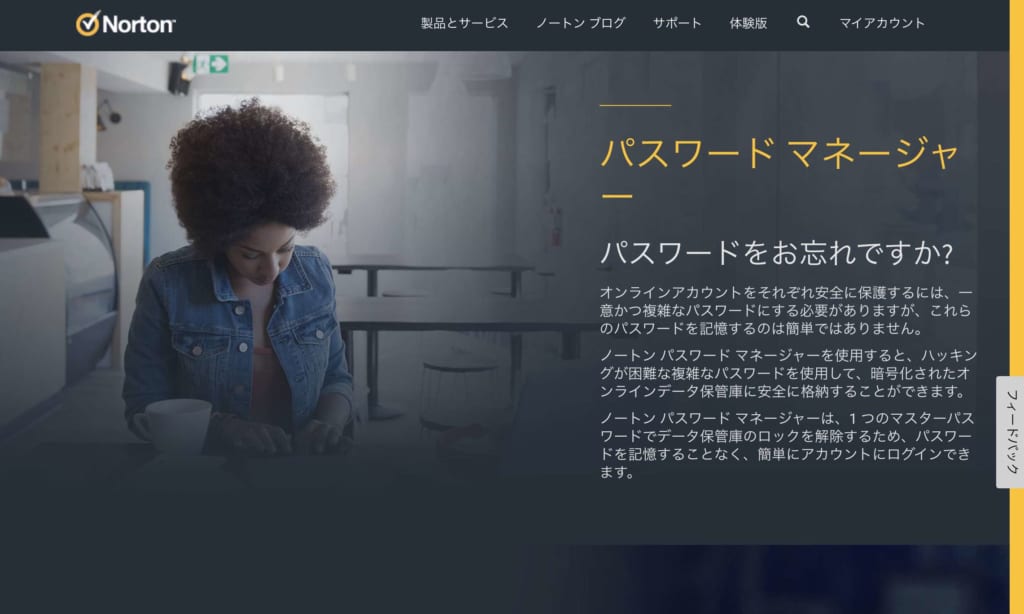
ノートン パスワード マネージャーは、セキュリティソフトで有名なノートン社が提供するパスワードマネージャーです。おもに以下の機能が利用できます。
- 自動的にすべてのデバイスのログイン情報を保存
- iOS・AndroidとGoogle Chromeなどブラウザに対応
- Touch ID・Face ID・指紋認証といった生体認証が利用可能
- 複雑なパスワードの生成
- パスワードの自動更新
ノートン パスワード マネージャー自体は無料で利用可能です。
また、総合的なセキュリティ対策が行えるノートン 360の1つの機能としても、ノートン パスワード マネージャーは利用できます。
この記事もオススメ

True Key
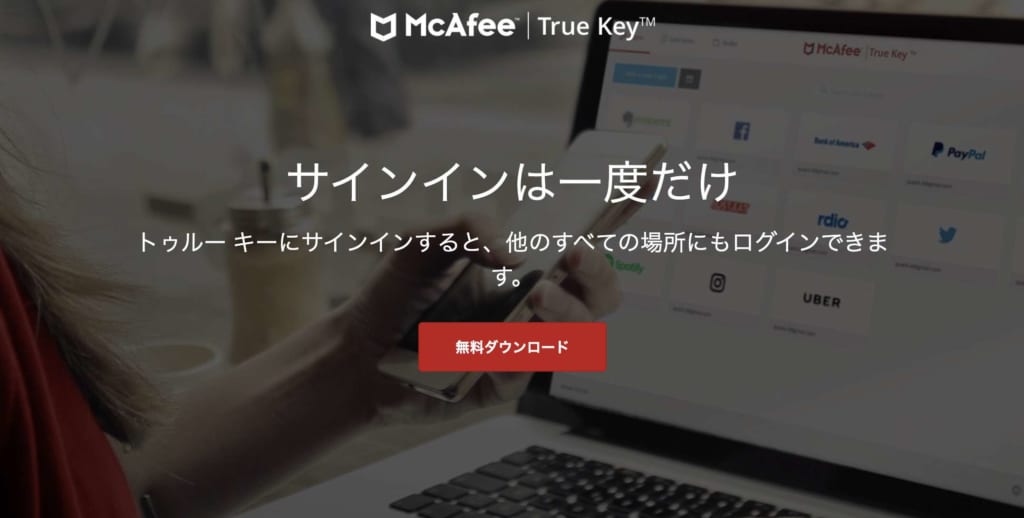
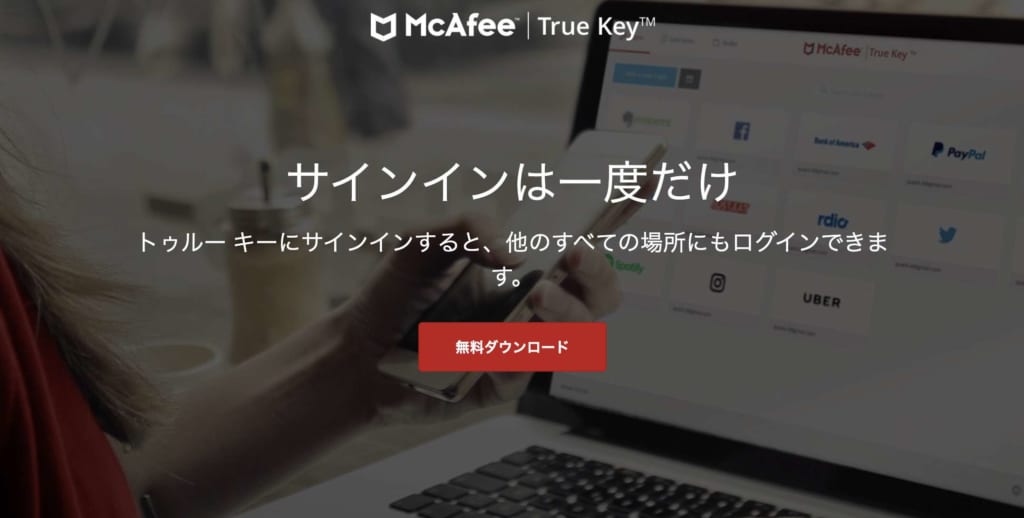
出典元:McAfee
True Keyは、McAfeeが提供する無料パスワード管理アプリです。
おもに以下の機能が利用できます。
- マスターパスワードによる管理
- 2段階認証・多要素認証に対応
- パスワードの保存・自動入力
マスターパスワードでログインすると、アカウントにサインが自動で行えます。無料でインターネットでの作業を効率化したい場合に便利です。
パスワード管理 SIS パス管理
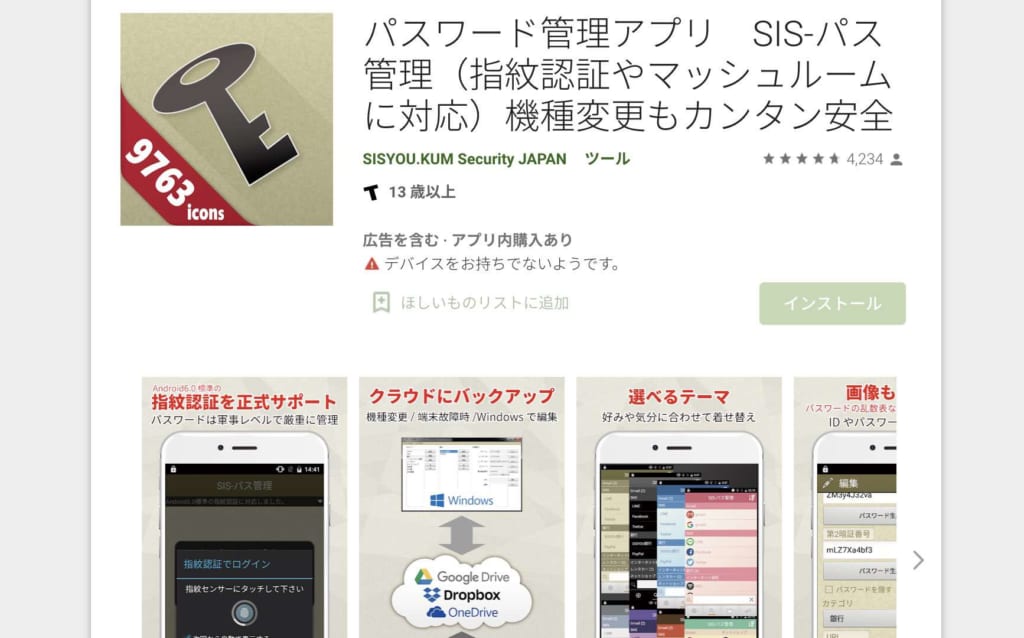
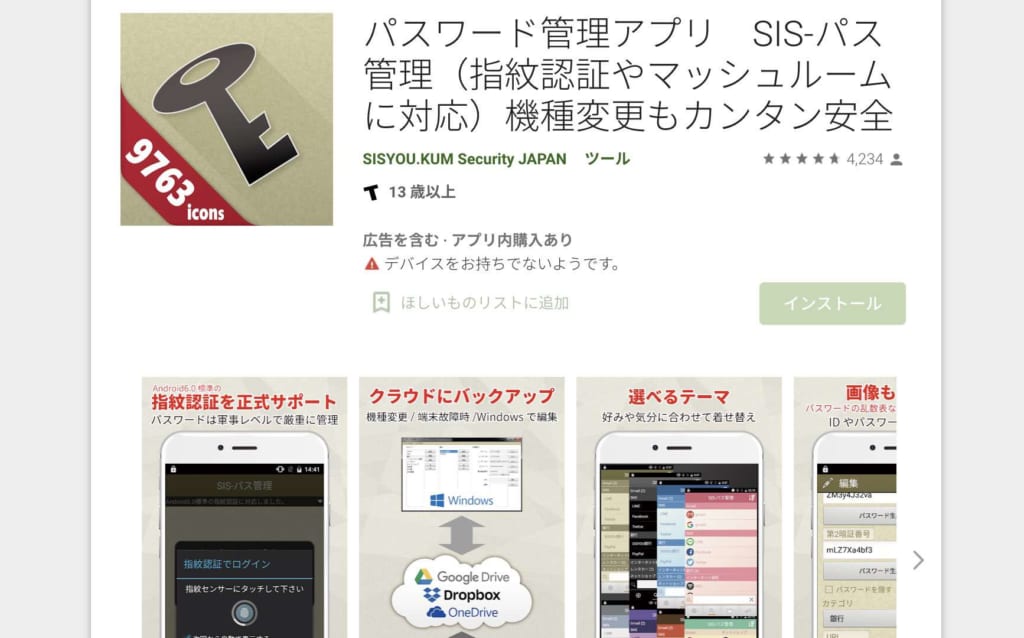
出典元:Google Play
パスワード管理 SIS パス管理は、国産のパスワード管理アプリです。
おもに以下の機能が利用できます。
- 軍事レベルの暗号化技術
- 指紋認証などの生体認証
- クラウドのバックアップに対応
幅広い世代が使いやすいわかりやすいUIが特徴で、気分に合わせてテーマの変更も可能。
Androidのみに対応で、Windows上でのパスワードの編集も可能です。
安全性の高いパスワード管理アプリのおすすめ【有料・買い切り】
| アプリ名 | 対応OS |
| 1Password | iOS・Windows・Android・Linux・Chrome OS |
| パスワードマネージャー | Windows・Mac・Android・iOS |
| Keeper Security | Windows・Mac・Linux・Android・iOS |
| Dashlane | Windows・Mac・Android・iOS |
| NordPass | iOS・Windows・Android・Linux・Chrome OS |
| SafeInCloud | Windows・Mac・Android・iOS |
安全に使える有料のおすすめパスワード管理アプリを紹介します。
1Password
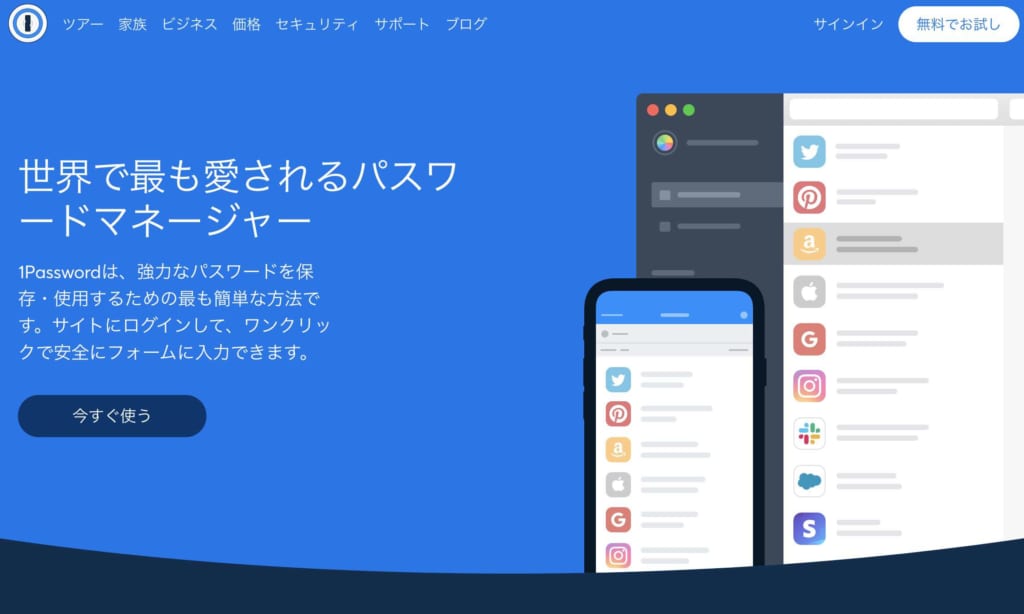
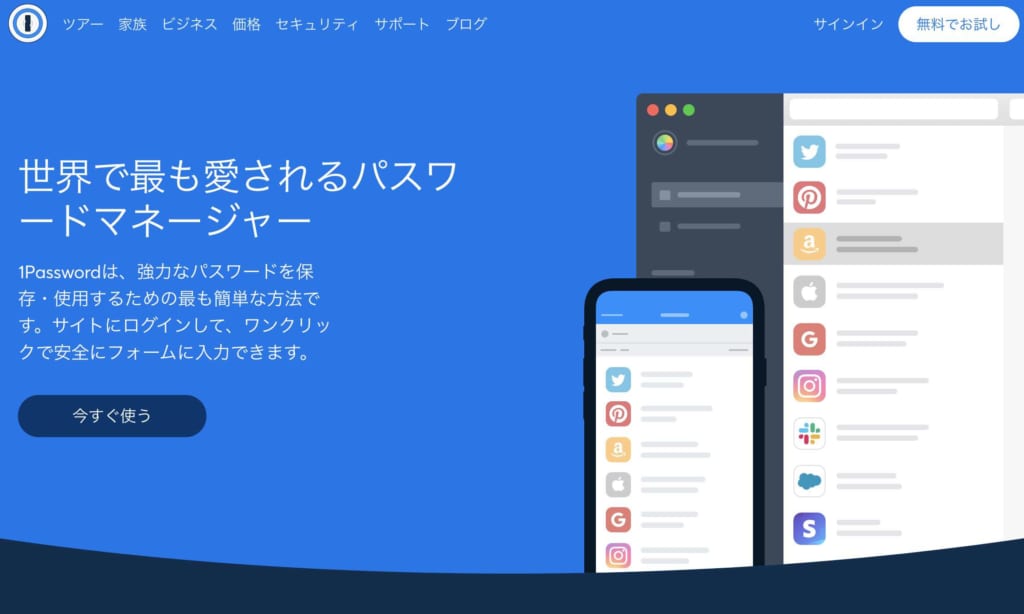
出典元:1Password
1Passwordは、世界的に人気が高い定番のパスワード管理アプリ。
おもに以下の機能が利用できます。
- クラウドでのパスワードの一元管理
- パスワードの自動生成
- TouchIDなどの指紋認証対応
- パスワードの自動入力が可能
- マスターパスワードによる暗号化
- macOS・iOS・Windows・Android・Linux・Chrome OSに対応。
IBM・Slack・Dropbox・GitLabなどの名だたるIT企業も利用実績があり、非常に安全性が高く安心感も高いです。また複数人でのセキュアなパスワードの共有においても配慮がなされています。
フィッシング詐欺やキーロガーへの対策も行われており、通信時はエンドツーエンドの暗号化で情報が送信されます。
AES–256bit暗号化やSecret Keyといったセキュリティ技術が組み合わされているのでセキュリティレベルが高いです。料金は月額2.99ドルからで、14日間の無料お試し期間もあります。
パスワードマネージャー
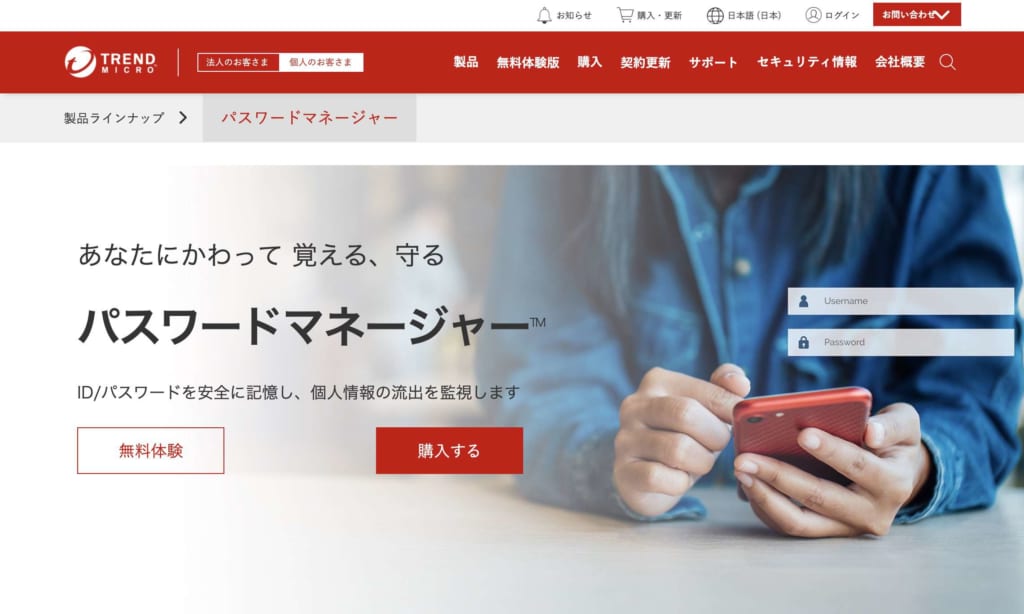
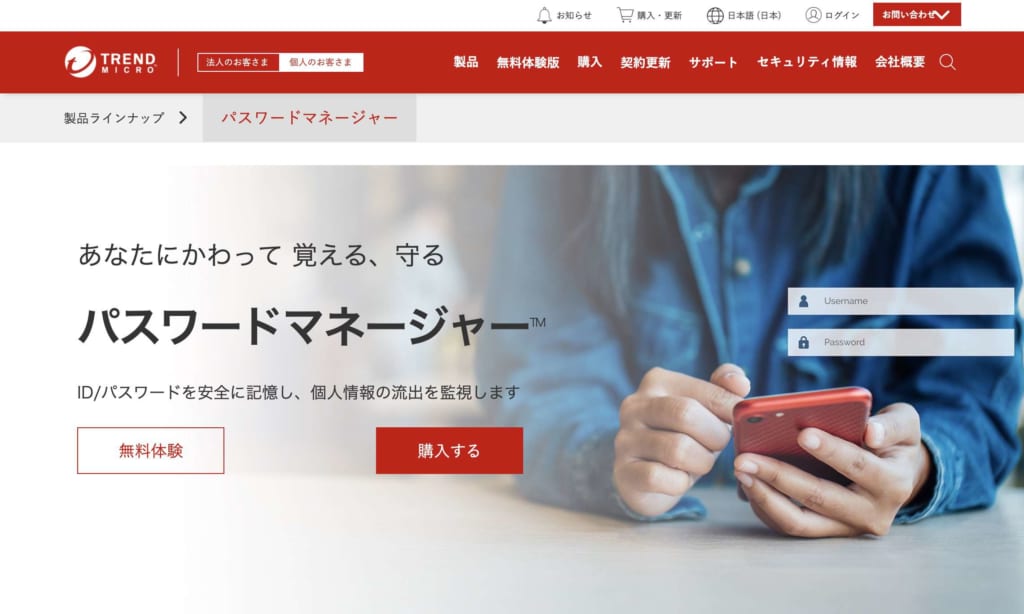
出典元:パスワードマネージャー
パスワードマネージャーは、セキュリティソフト「ウイルスバスター」で知られるトレンドマイクロが提供するパスワード管理アプリ。おもに以下の機能が利用できます。
- マスターパスワードによる暗号化に対応
- iPhone・Android・Windows・Macなどクロスプラットフォーム対応
- パスワードの自動生成
- パスワードチェッカーで脆弱なパスワードを確認
- 指紋認証や顔認証でのロック解除に対応
- クラウド上でのID・パスワードの一元管理
- ログインサポート機能
- 銀行口座やクレジットカードの情報も登録可能
AES–256bit暗号化に対応しており、セキュアな通信が可能です。また、ダークウェブでの個人情報の流出もモニタリングし、警告と対処法も通知。
ダークウェブには、多くの盗難パスワードが掲載されていると言われています。パスワードマネージャーを利用すると、アカウントが不正使用される前に対策が行えるでしょう。
料金プランは6,380円/ダウンロード3年版がおすすめ。30日間の無料体験もあります。
Keeper Security
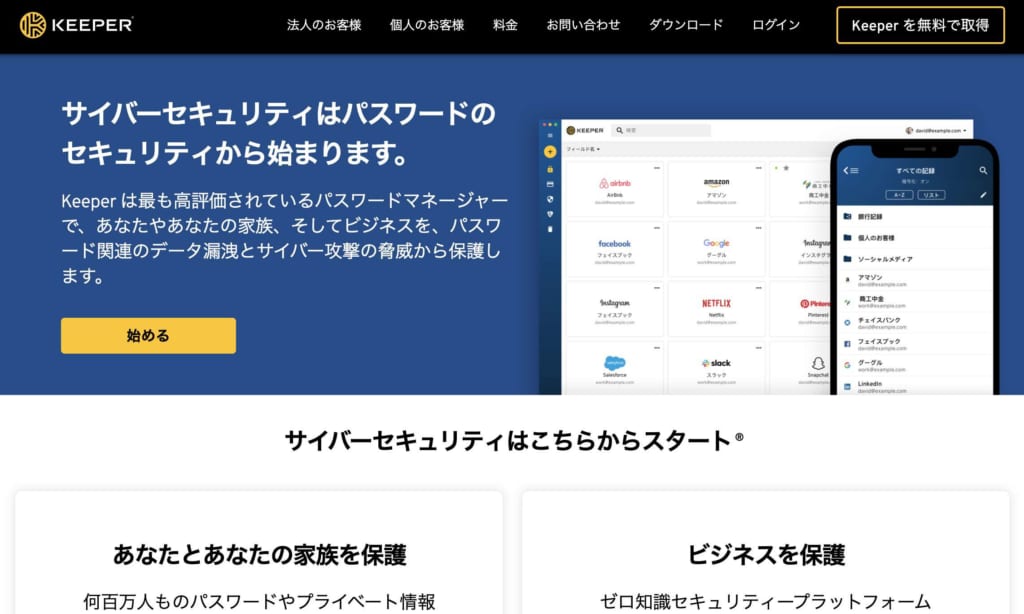
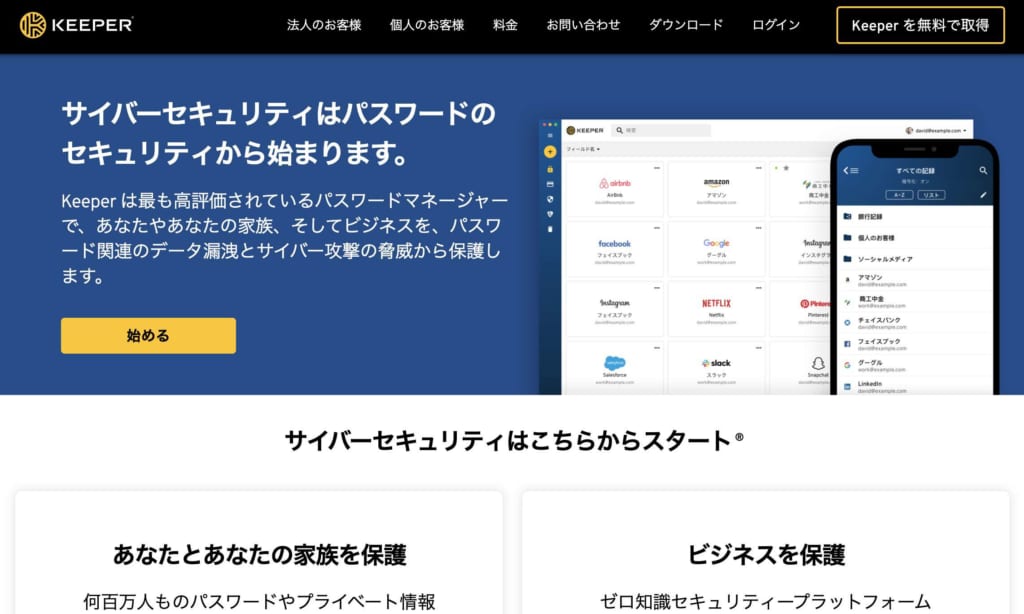
出典元:Keeper Security
Keeper Securityは、最高水準のセキュリティレベルを誇る人気の高いパスワード管理アプリ。
おもに以下の機能が利用できます。
- クラウドでのパスワードの一元管理
- パスワードの自動入力
- 指紋認証とFace IDによるログインに対応
- 365日サポート
- クロスプラットフォームに対応
- 写真・音声などのセキュアな保存
ビジネス向けのパスワード管理アプリとしてKeeper Securityは、人気が高いです。
24時間365日対応してくれるカスタマーサポートを提供し、最高水準のセキュリティアーキテクチャを採用しています。どのようなデバイスからでも操作しやすい直感的に操作できるUIも魅力。
また、マスターパスワードを5回間違えると、アプリ内の情報を消去する自動消去モードも。クラウド上にデータは残るので、復元できるので安心してください。
料金は公式サイト参照。
Dashlane
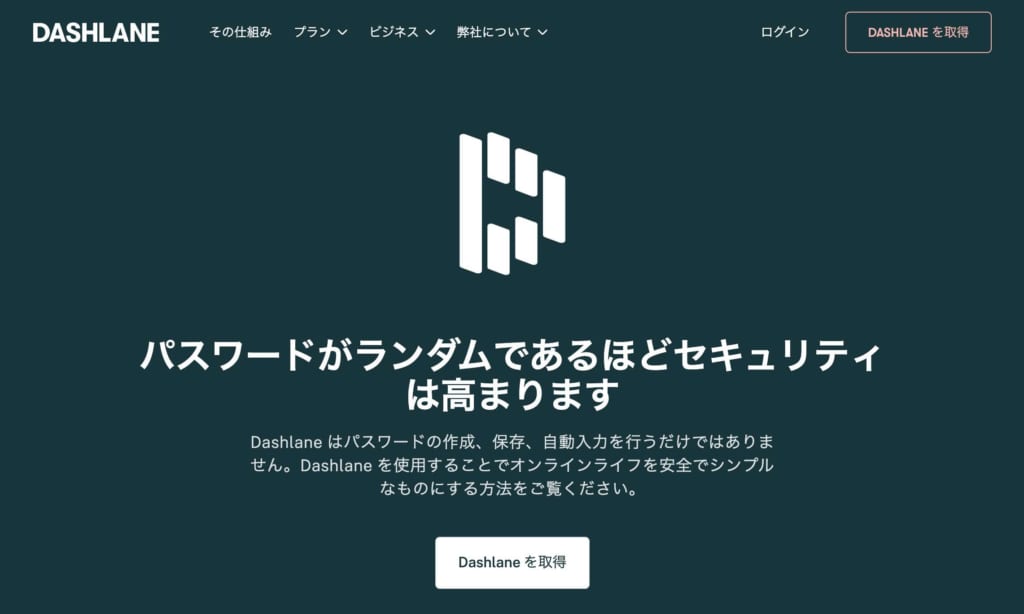
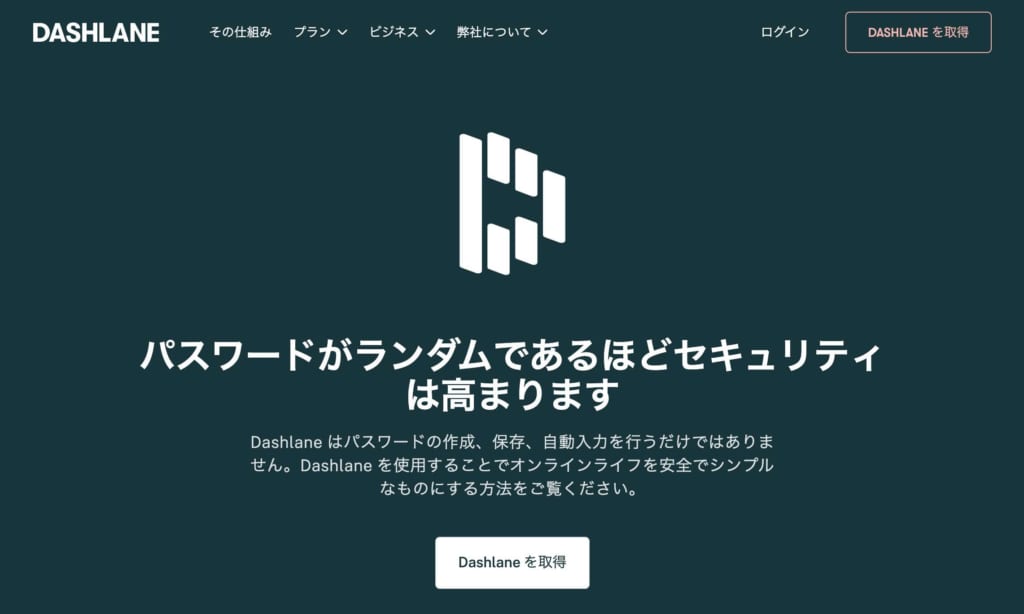
出典元:Dashlane
Dashlaneは海外で人気が高く、メディアから高い評価を得ているパスワード管理アプリ。
おもに以下の機能が利用できます。
- パスワードや個人情報の一元管理と自動同期
- パスワード・住所・カード番号などの自動入力に対応
- Webサイト利用時のパスワードの保存
- 業界をリードするセキュリティ
- ダークウェブの常時監視とアラート機能
UIがシンプルで洗練されているので使用感も抜群で、インターネットの利用を快適にするための考えられた機能性も魅力です。
無料版はデバイスが1つに限定されますが、使える機能は豊富。有料版の料金は公式サイトを参照。
NordPass
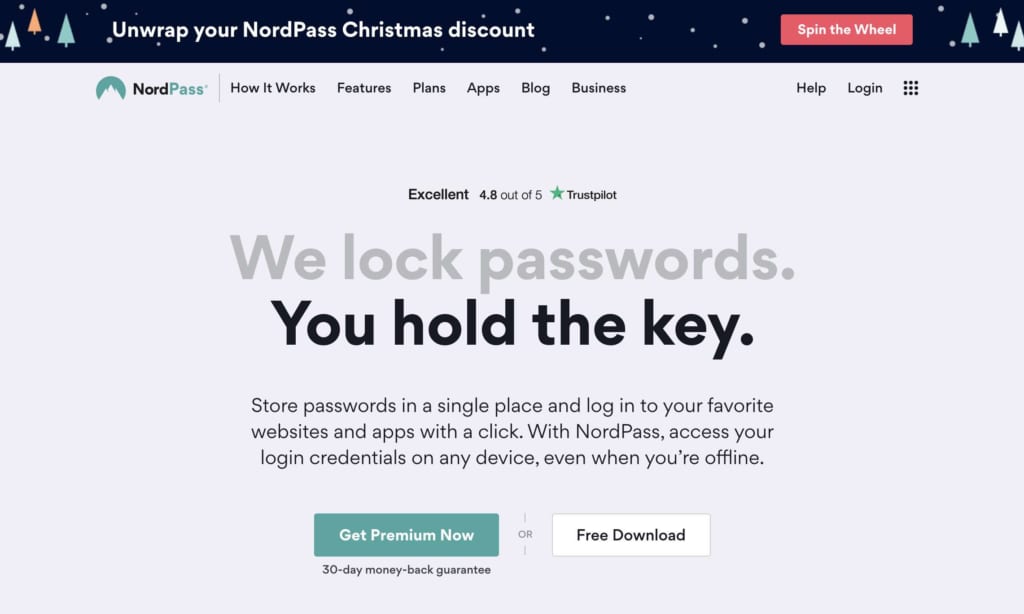
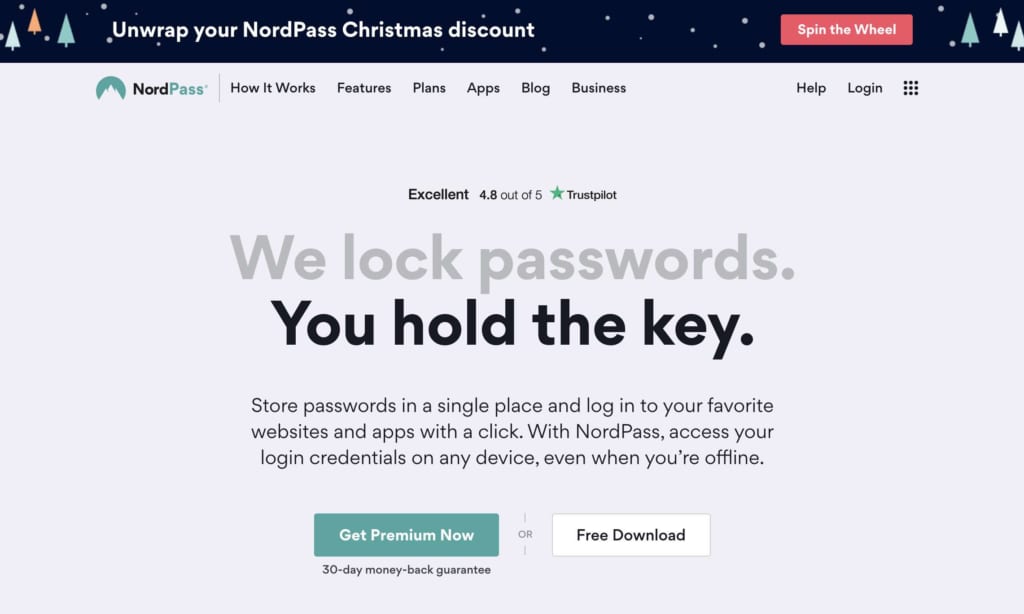
出典元:NordPass
NordPassは世界的に人気の高いVPNサービスを提供するNordVPNのサイバーセキュリティ専門家によって提供されているパスワード管理アプリ。おもに以下の機能が利用できます。
- パスワード・メモ・クレジットカード情報の一元管理
- クラウドを利用したデータの自動同期
- パスワードの自動入力
- クロスプラットフォームに対応
シンプルでわかりやすいデザインと、最新の暗号化アルゴリズム「XChaCha20」が採用されたセキュリティが魅力です。
NordPassは無料版も提供されています。料金は公式サイト参照。
SafeInCloud
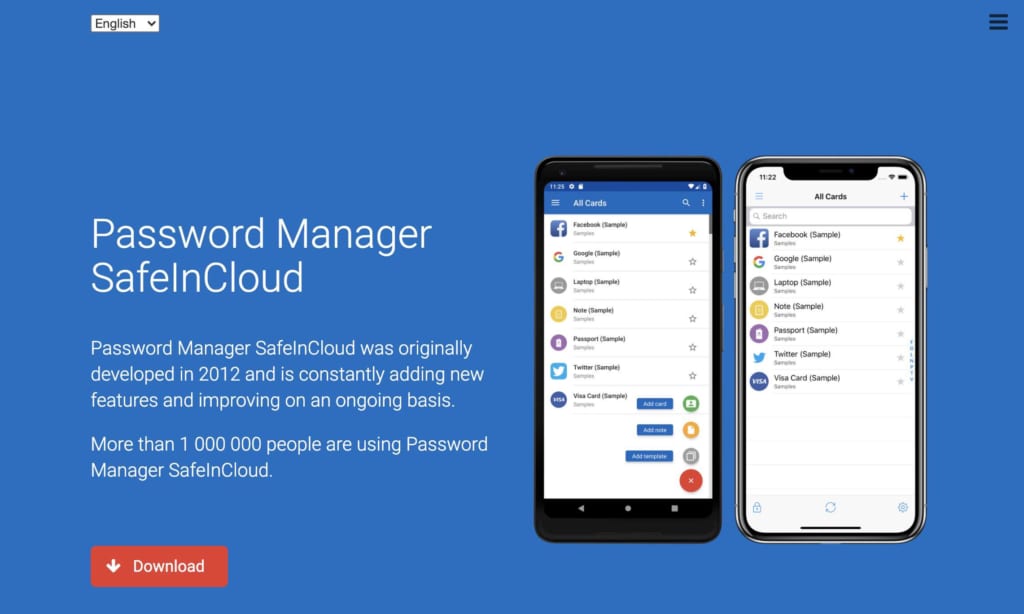
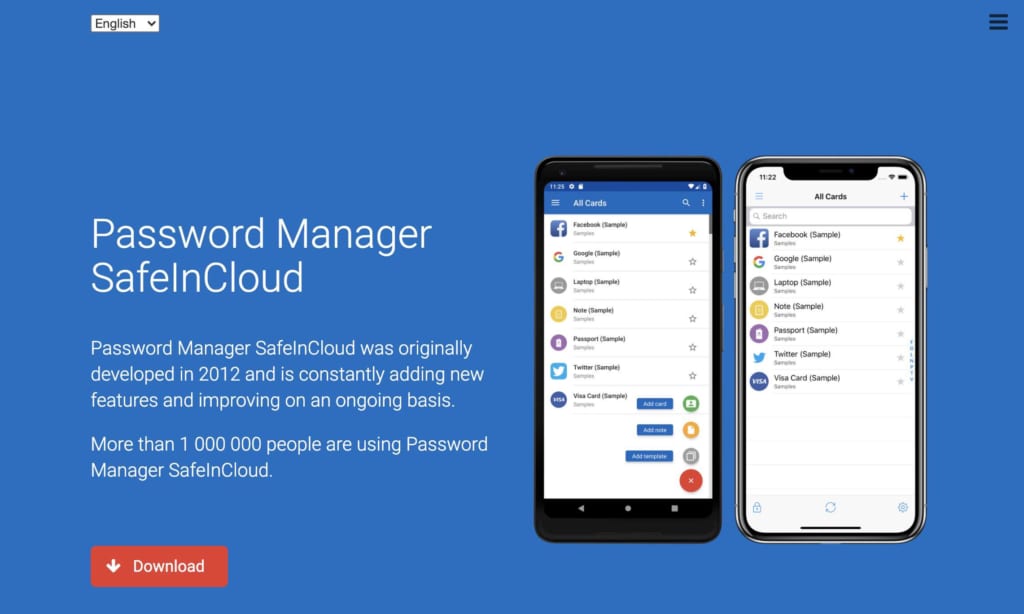
出典元:SafeInCloud
SafeInCloudは、100万人以上が利用する買い切り型のパスワードマネージャー。
おもに以下の機能が利用できます。
- 強力な暗号化による通信
- Google ドライブやDropboxを利用したクラウド同期
- パスワード生成とパスワード強度の解析
- クロスプラットフォームに対応
SafeInCloudは、シンプルで使いやすいUIが特徴。WindowsとMacは無料で利用でき、ブラウザの拡張機能にも対応しています。

パスワード管理の基礎知識


本章では、パスワード管理が重要な理由やNGなパスワードなどの基礎知識を解説します。
- パスワードはインターネット上で情報や財産を守る
- 正しい作り方で設定する
- 使い回しは厳禁
パスワードはインターネット上で情報や財産を守る
パスワードはインターネット上でサービスを利用する際に、個人情報やクレジットカード情報といった財産を守るためにとても大切です。
アカウントと一意のパスワードを紐付けることで、第三者はサービスを無断で使用不可。
そのため、適切なパスワードを設定することは、インターネット上でサービスを安心・安全に利用するために必要不可欠です。
近年では、二段階認証や生体認証の登場で、よりセキュアにサービスを利用できます。


アカウントについては「アカウントとは?初心者向けに意味・例・注意点などをわかりやすく解説」で詳しく解説しています。
正しい作り方で設定する
パスワードは正しい作り方を理解し、それに沿って設定しましょう。
もしも、自分で考えるのが大変という場合は、パスワード管理アプリなどの自動生成機能を使うことをおすすめします。
「123456」のような安易なパスワードは絶対NG
覚えやすく管理がしやすいからといって、以下のような安易なパスワードを選ぶのは絶対にやめましょう。
- 123456
- 123456789
- picture1
- password
- qwerty
悪意を持った第三者が不正アクセスする可能性が高まります。
この記事もオススメ



「数字+アルファベット+記号」といった複雑なものがベター
パスワードを設定する時は、数字+アルファベット+記号を組み合わせた複雑なものにするのがベターです。
これにより、よく使われるパスワードで大量のアカウントに攻撃するパスワードスプレー攻撃やブルートフォース攻撃といった脅威からアカウント情報を守れます。
ただし、以下のような攻撃を受けた際は、パスワードの複雑さは重要ではなくなるので注意してください。
- フィッシング詐欺:偽のサイトでアカウントとパスワードを自分で入力するため
- マルウェア:どのようなキーを叩いたかを記録するキーロギングでパスワードが流出するため
- クレデンシャルスタッフィング攻撃:流出したアカウント情報で他のサービスに自動アクセスするため
この記事もオススメ



使い回しは厳禁
上記のサイバー攻撃への対策として、パスワードの使い回しはやめましょう。
もしパスワードが漏洩した際、芋づる式にサービスの不正使用が行われる危険性があります。
複雑なパスワードを設定しただけでは、不十分。パスワードの管理を徹底し、サービスごとに異なるパスワードを設定することも重要です。
パスワード管理の3つの方法


本章では、パスワード管理に用いられる3つの方法を解説します。
- ノートに書いて管理する
- Google Chromeのパスワードマネージャーを使う
- パスワード管理アプリを利用する
ノートに書いて管理する
パスワードをノートに書いて管理する方法は、コンピュータやインターネット上に記録が残らない点がメリット。
ただし、デメリットとして管理に手間がかかります。そして、その紙自体を紛失したり、人に見られたりするというリスクもあることを覚えておきましょう。
「インターネット上に記録が残らない、アナログな手法だから安全」と安易に考えて、ノートでの管理を選ぶのは得策ではありません。
Google Chromeのパスワードマネージャーを使う
ブラウザの機能として提供されているパスワードマネージャーを使うパスワードの管理方法です。Google ChromeやFirefoxなどで利用できます。
自動でパスワードが入力されるものが多く、入力する手間が省けて便利です。
また、異なるデバイス間でもブラウザで同じアカウントでログインすればシームレスに利用できる点も魅力でしょう。
パスワードの自動入力・管理・共有だけでなく、パスワードの生成や脆弱性を確認するチェック機能などが用意されたブラウザもあります。
ただし、ブラウザのアカウントのパスワードを忘れないように注意が必要。
できれば、ブラウザのパスワードマネージャーだけではなく、万が一のために他の方法でもパスワードを管理したほうがよいでしょう。
この記事もオススメ



パスワード管理アプリを利用する
パスワード管理アプリを利用して、さまざまなパスワードを一元管理する方法です。パスワードの管理のしやすさやセキュリティなどの観点から、最もおすすめ。
クラウド上でバックアップできる機能があるアプリを選ぶと、さまざまなデバイスから同じように利用できます。
エンドツーエンドの暗号化によって、他者から情報が読み取られないセキュリティに配慮したアプリも多いです。パスワードの生成機能やログイン時の自動入力といった、サポート機能が用意されているものもあります。
デメリットは、信頼できるアプリを利用しないとそれ自体が終了する可能性があることと、多くのアプリは有料でコストがかかることです。
有料のパスワード管理アプリであっても、無料の試用期間があるものが大半なので、気になる場合はまず試してみるとよいでしょう。
パスワード管理アプリの選び方
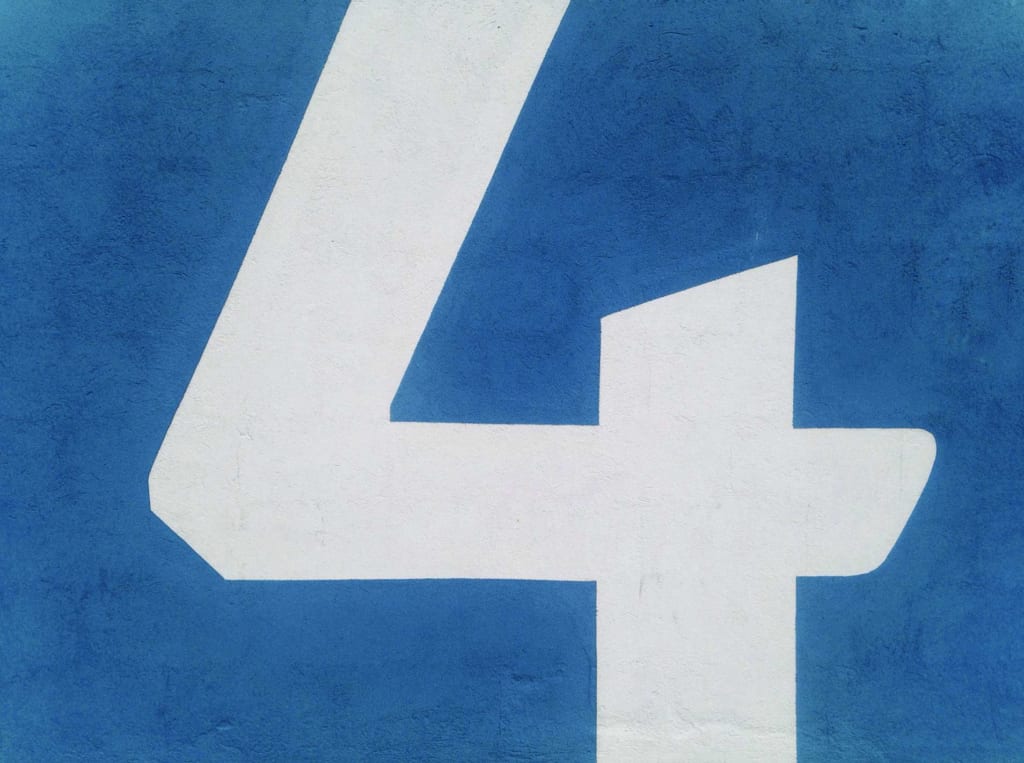
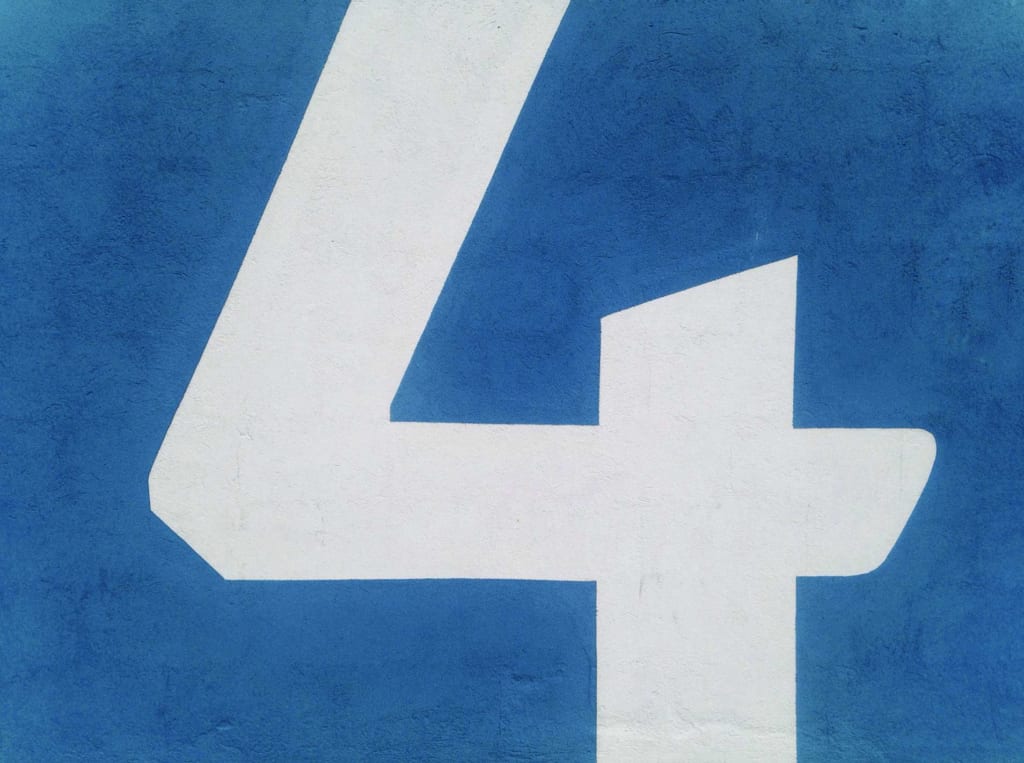
パスワード管理アプリの選び方のポイント4つを解説します。
- 対応しているOSをチェック
- クラウドへのバックアップは必須
- セキュリティレベルが高いか
- 無料・有料の機能の違いを確認
対応しているOSをチェック
利用しているデバイスのOSに対応しているかチェックしましょう。
OSには、iOS、Android OS、macOS、Windowsなどさまざまな種類があるので、幅広いOSに対応している方がシームレスに使えて便利です。
スマホとパソコンで同じように使いたいという場合には、両方のOSに対応したパスワード管理アプリを選びましょう。
この記事もオススメ



クラウドへのバックアップは必須
クラウドでのバックアップ機能が利用できるかもパスワード管理アプリを選ぶ上で重要。
- Macで登録したパスワードをiPhoneでも同じように使う
- 新しく買ったパソコンでも同じようにパスワード管理を行う
上記のような状況をイメージしていただくと、なぜクラウドへのバックアップが重要なのかよくわかるでしょう。
セキュリティレベルが高いか
セキュリティレベルの高さで評価されているアプリを選びましょう。
パスワードを一元管理できるのは便利です。しかしパスワード管理アプリ自体に不正アクセスされると、一気に情報が流出してしまいます。
そのため、暗号化機能・指紋認証機能・2段階認証などのセキュリティに対するケアが考えられたアプリを選ぶことが重要になるのです。
無料・有料の機能の違いを確認
有料のパスワード管理の中には、無料版を提供しているものもあります。
そのような場合には、無料版と有料版でどのような違いがあるのか確認することが大切です。
「無料版で使えると思っていた機能が、じつは有料版でしか使えなかった」となると、想定していたパスワード管理が行えません。
「有料だから機能が豊富で安心」「無料だから機能が不十分」とは一概には言えないので、気になるものを試して、自分にフィットするものを使うとよいでしょう。
パスワード管理を怠るリスクについて


パスワードの設定や管理が甘いと招くリスクの例を2つ紹介します。
- アカウントが乗っ取られる
- フィッシング詐欺に遭う
この記事もオススメ
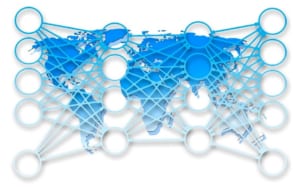
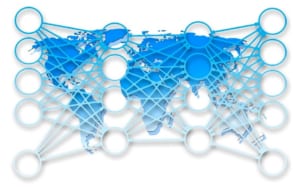
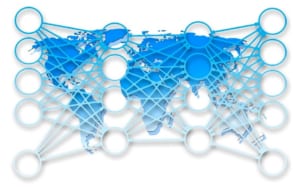
アカウントが乗っ取られる
パスワードが漏洩したり、クラッキングで突破されたりすることで起こる最大のセキュリティリスクはアカウントが乗っ取られること。
LINEやFacebookのアカウントを乗っ取られて、勝手にメッセージが送信されている人を見たことがある人も多いのではないでしょうか。
アカウントが乗っ取られると、詐欺につながって何千万円という損失が出る可能性も。
また、信頼を失って交友関係に影響が出ることも考えられるでしょう。
フィッシング詐欺に遭う
パスワード管理が甘いと、間接的にフィッシング詐欺に遭う可能性が高くなります。
フィッシング詐欺はクレジットカード会社などのWebサイトと似たページを作って、アカウントやパスワードを入力させる詐欺の手法。
パスワード管理アプリを使うと、ログイン時にアクセスするWebページも設定できるため、誤ってフィッシング詐欺のページにアクセスするリスクを軽減できます。
パスワード管理を万全にして快適にサービスを利用しよう
パスワード管理を怠ると、アカウント乗っ取りやフィッシング詐欺などのリスクが伴います。
セキュリティリスクを最小限にするなら、ぜひパスワード管理アプリを活用し、安全にパスワードを運用できる体制を整えましょう。
仕事やプライベートでパスワードの管理が疎かになったり、入力が面倒に感じたりしている人にとって、パスワード管理アプリは強い味方になるはずです。
この記事もオススメ



はじめての転職、何から始めればいいか分からないなら

「そろそろ転職したいけれど、失敗はしたくない……」そんな方へ、テックキャンプでは読むだけでIT転職が有利になる限定資料を無料プレゼント中!
例えばこのような疑問はありませんか。
・未経験OKの求人へ応募するのは危ない?
・IT業界転職における“35歳限界説”は本当?
・手に職をつけて収入を安定させられる職種は?
資料では、転職でよくある疑問について丁寧に解説します。IT業界だけでなく、転職を考えている全ての方におすすめです。
「自分がIT業界に向いているかどうか」など、IT転職に興味がある方は無料カウンセリングにもお気軽にお申し込みください。




























